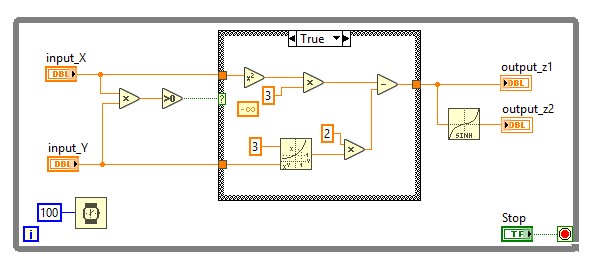- 选择文件»新建VI,打开一个空白VI。
- 在程序框图中放置一个公式节点。
- 右键单击程序框图,然后导航到“编程»结构»公式节点” 。
- 左键单击以选择“公式节点”。
- 左键单击,拖动最后释放鼠标,将公式节点放在程序框图上。
- 右键单击“公式节点”的边框,然后从快捷菜单中选择“添加输入”。
- 标记输入变量为x 。
- 重复步骤3和4添加另一个输入,并将其标记为y 。
- 右键单击“公式节点”的边框,然后从快捷菜单中选择“添加输出”。
- 标记输出为z1。
- 重复步骤5创建另一个输出,并将该输出标记为z2。
注意:将输入变量放在“公式节点”的左边,将输出变量放在在右边界,这是良好的编程习惯。这与VI中的数据流保持一致,并使代码更有序。
- 在“公式节点”中输入以下表达式。
- 每个命令用分号结尾。但是请注意,if语句在第一行不需要分号。
if(x * y> 0)
z1 = 3 * x ** 2-2 * y ** 3;
else z1 = 0;
z2 = sinh(z1);
- 为输入和输出变量创建控件。
- 右键单击每个输入变量,然后从快捷菜单中选择创建»输入控件。
- 右键单击每个输出变量,然后从快捷菜单中选择创建»显示控件。
请注意,您可以通过编辑标签来修改控件名称,使之与变量对应。
- 将“公式”节点和所有控件放在While循环内,并连上停止按钮。
- 在循环内部添加一个Wait(ms)函数节约内存,等待时间设为100ms。您的程序应如下所示:
- 单击运行按钮运行VI。更改输入控件的值,并查看输出如何改变。
在这种情况下,“公式节点”有助于节约代码空间。如果不使用公式节点,完成同一任务需要以下代码: